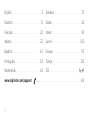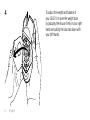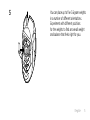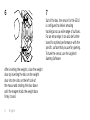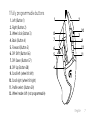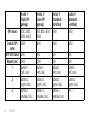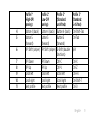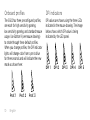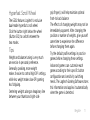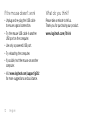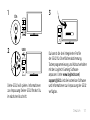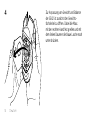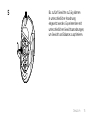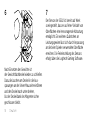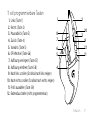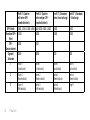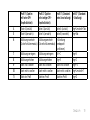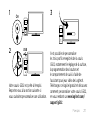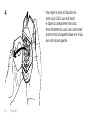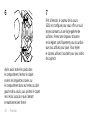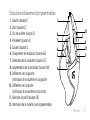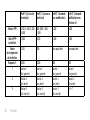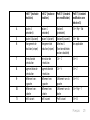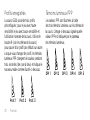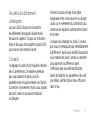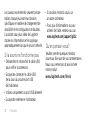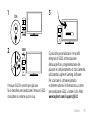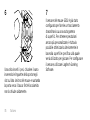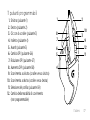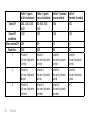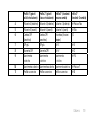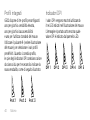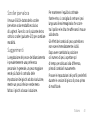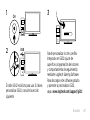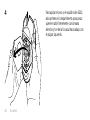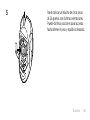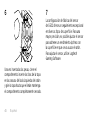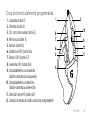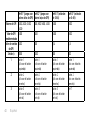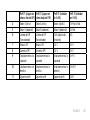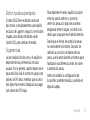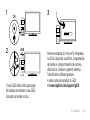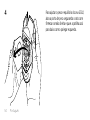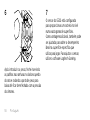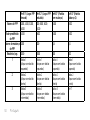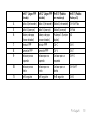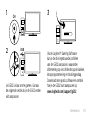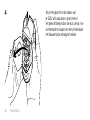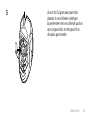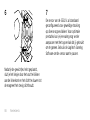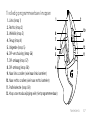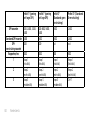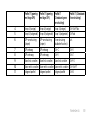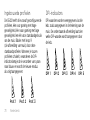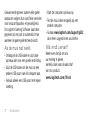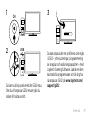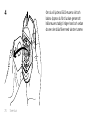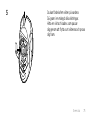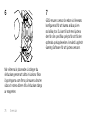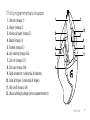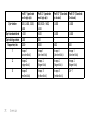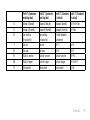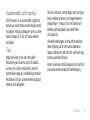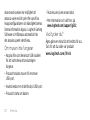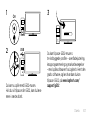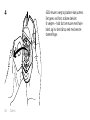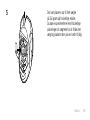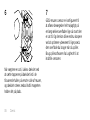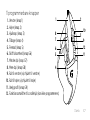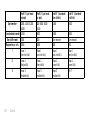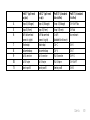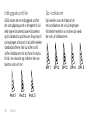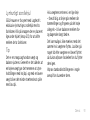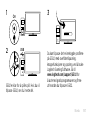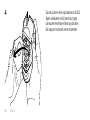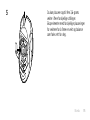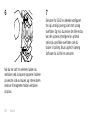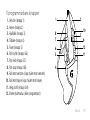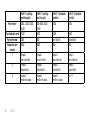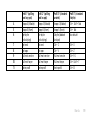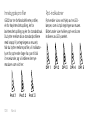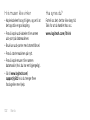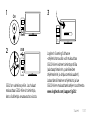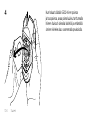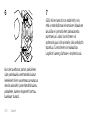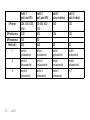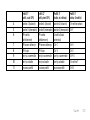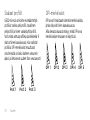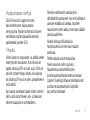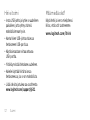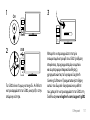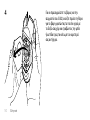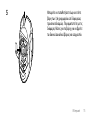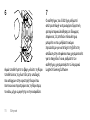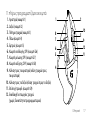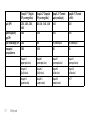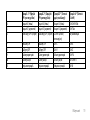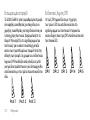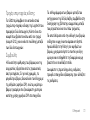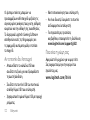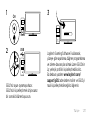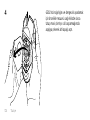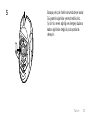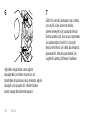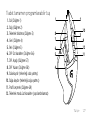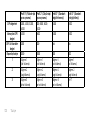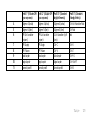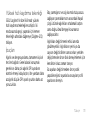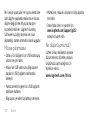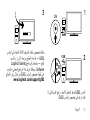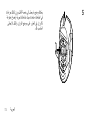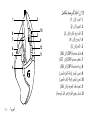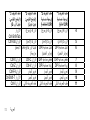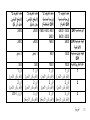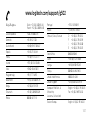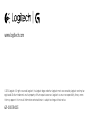Logitech G G502 Proteus Core Manual de usuario
- Categoría
- Ratones
- Tipo
- Manual de usuario
Este manual también es adecuado para
La página se está cargando...

2
English. . . . . . . . . . . . . . . . . . 3
Deutsch . . . . . . . . . . . . . . . . . 13
Français . . . . . . . . . . . . . . . . 23
Italiano. . . . . . . . . . . . . . . . . 33
Español . . . . . . . . . . . . . . . . 43
Português . . . . . . . . . . . . . . . 53
Nederlands . . . . . . . . . . . . . . 63
Svenska . . . . . . . . . . . . . . . . .73
Dansk . . . . . . . . . . . . . . . . . 83
Norsk . . . . . . . . . . . . . . . . . 93
Suomi . . . . . . . . . . . . . . . . . 103
Ελληνικά . . . . . . . . . . . . . . . . . 113
Türkçe . . . . . . . . . . . . . . . . . 123
133 . . . . . . . . . . . . . . . . . .
www.logitech.com/support . . . . . . . . . . . . . . . . . . . . . . . . . . 143
La página se está cargando...
La página se está cargando...
La página se está cargando...
La página se está cargando...
La página se está cargando...
La página se está cargando...
La página se está cargando...
La página se está cargando...
La página se está cargando...
La página se está cargando...
La página se está cargando...
La página se está cargando...
La página se está cargando...
La página se está cargando...
La página se está cargando...
La página se está cargando...
La página se está cargando...
La página se está cargando...
La página se está cargando...
La página se está cargando...
La página se está cargando...
La página se está cargando...
La página se está cargando...
La página se está cargando...
La página se está cargando...
La página se está cargando...
La página se está cargando...
La página se está cargando...
La página se está cargando...
La página se está cargando...
La página se está cargando...
La página se está cargando...
La página se está cargando...
La página se está cargando...
La página se está cargando...
La página se está cargando...
La página se está cargando...
La página se está cargando...
La página se está cargando...
La página se está cargando...

Español 43
1
2
El ratón G502 está listo para usar. Si desea
personalizar G502, consulte la sección
siguiente.
3
Puede personalizar los tres perfiles
integrados en G502 (ajuste de
superficie, programación de botones
y comportamiento de seguimiento)
mediante Logitech Gaming Software.
Para descargar este software gratuito
y aprender a personalizar G502,
vaya a www.logitech.com/support/g502
On
USB

44 Español
4
Para ajustar el peso y el equilibrio de G502,
abra primero el compartimento para pesas:
sujete el ratón firmemente con la mano
derecha y tire de la tira azul hacia abajo con
el pulgar izquierdo.

Español 45
5
Puede colocar un máximo de cinco pesas
de 3,6 gramos con distintas orientaciones.
Pruebe distintas posiciones para las pesas
hasta obtener el peso y equilibrio deseados.

46 Español
6
Una vez insertadas las pesas, cierre el
compartimento: inserte las tiras de la tapa
en las ranuras del lado izquierdo del ratón
y gire la tapa hasta que el imán mantenga
el compartimento completamente cerrado.
7
La configuración de fábrica del sensor
de G502 ofrece un seguimiento excepcional
en diversos tipos de superficie. Para una
mayor precisión, es posible ajustar el sensor
para obtener un rendimiento óptimo con
la superficie en que se va a usar el ratón.
Para ajusta el sensor, utilice Logitech
Gaming Software.

Español 47
Once botones totalmente programables
1. Izquierda (botón 1)
2. Derecha (botón 2)
3. Clic con botón rueda (botón 3)
4. Retroceso (botón 4)
5. Avance (botón 5)
6. Cambio de DPI (botón G6)
7. Reducir DPI (botón G7)
8. Aumentar DPI (botón G8)
9. Desplazamiento a la izquierda
(botón rueda hacia la izquierda)
10. Desplazamiento a la derecha
(botón rueda hacia la derecha)
11. Selección de perfil (botón G9)
12. Cambio de modo de botón rueda (no programable)
5
6
7
8
1
11
12
3
9
10
2
4

48 Español
Perfil 1* (juegos con
valores altos de DPI)
Perfil 2* (juegos con
valores bajos de DPI)
Perfil 3* (estándar:
sin G-Alt)
Perfil 3* (estándar:
con G-Alt)
Valores de DPI 1200, 2400, 3200,
6400
400, 800, 1600, 2400 2400 2400
Valor de DPI
predeterminado
2400 1600 2400 2400
Valor de cambio
de DPI
1200 400 N/A N/A
Señales/s 1000 1000 500 500
1 Botón 1
(clic con el botón
izquierdo)
Botón 1
(clic con el botón
izquierdo)
Botón 1
(clic con el botón
izquierdo)
Botón 1
(clic con el botón
izquierdo)
2 Botón 2
(clic con el botón
derecho)
Botón 2
(clic con el botón
derecho)
Botón 2
(clic con el botón
derecho)
Botón 2
(clic con el botón
derecho)
3 Botón 3
(clic con el botón
central)
Botón 3
(clic con el botón
central)
Botón 3
(clic con el botón
central)
Ctrl-T

Español 49
Perfil 1* (juegos con
valores altos de DPI)
Perfil 2* (juegos con
valores bajos de DPI)
Perfil 3* (estándar:
sin G-Alt)
Perfil 3* (estándar:
con G-Alt)
4 Botón 4 (atrás) Botón 4 (atrás) Botón 4 (atrás) Ctrl-Mayús-Tab
5 Botón 5 (adelante) Botón 5 (adelante) Botón 5 (adelante) Ctrl-Tab
6 Cambio de DPI
(francotirador)
Cambio de DPI
(francotirador)
G-Alt (duplica las
funciones)
N/A
7 Reducir DPI Reducir DPI Ctrl-C Ctrl-X
8 Aumentar DPI Aumentar DPI Ctrl-V Ctrl-Z
9 Desplazamiento a la
izquierda
Desplazamiento a la
izquierda
Desplazamiento a la
izquierda
Ctrl-F4
10 Desplazamiento a la
derecha
Desplazamiento a la
derecha
Desplazamiento a la
derecha
Ctrl-Alt-T
11 Siguiente perfil Siguiente perfil Siguiente perfil Ctrl-0

50 Español
Perfiles integrados
*G502 tiene tres perfiles preconfigurados,
uno para juegos de alta sensibilidad,
uno para juegos de baja sensibilidad y uno
para el uso normal del ratón. Use el botón 9
(consulte el dibujo del ratón) para recorrer
estos perfiles predeterminados. Al cambiar
de perfil, los indicadores de DPI cambian
de color cian a color azul durante tres
segundos e indican el nuevo modo como se
indica a continuación:
Indicadores de DPI
Los valores de DPI se indican haciendo
uso de los tres LED marcados en el dibujo
del ratón. La imagen siguiente muestra qué
valor de DPI se indica en el panel LED.
Prof. 1 Prof. 2 Prof. 3
DPI 1 DPI 2 DPI 3 DPI 4 DPI 5
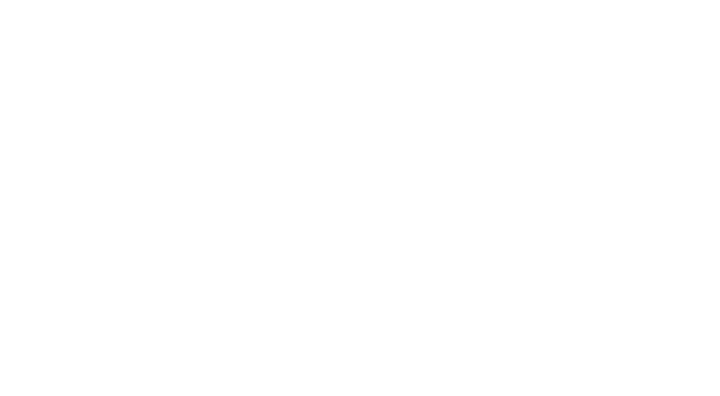
Español 51
Botón rueda superrápido
El ratón G502 tiene el botón rueda con
dos modos y desplazamiento superrápido
exclusivo de Logitech. Haga clic en el botón
situado justo debajo del botón rueda
(botón G12) para cambiar de modo.
Sugerencias
La personalización del peso y el equilibrio
dependen de las preferencias de cada
usuario. Por lo general, cuanto mayor sea el
peso más fácil será el control en juegos con
valores de DPI altos; mientras que un peso
más ligero hace menos fatigosos los juegos
con valores de DPI bajos.
Para mantener el mejor equilibrio posible
entre las partes anterior y posterior,
centre las pesas a lo largo de una línea
imaginaria entre el pulgar y el dedo o los
dedos que se apoyan en el lateral derecho.
Puede que el efecto de cambio de pesas
no sea evidente al instante. Después de
cambiar la posición o el número de las
pesas, use el ratón durante un tiempo para
habituarse a la diferencia, antes de volver
a cambiar las pesas.
Antes de cambiar la configuración de
los perfiles predeterminados, pruébela en
algunos juegos.

52 Español
Los jugadores expertos pueden personalizar
cada juego según los requisitos de
configuración de botones y cambios
de sensibilidad específicos. El software
Logitech para juegos guarda esta
información y la aplica automáticamente
cuando detecta el juego.
Si el ratón no funciona
•Desconecte y vuelva a conectar
el cable USB para comprobar la conexión.
•Pruebe el cable USB del ratón en otro
puerto USB del ordenador.
•Use sólo un puerto USB con alimentación.
•Reinicie el equipo.
• Ser posible, pruebe el ratón en otro
ordenador.
•Visite www.logitech.com/support/g502
para obtener más sugerencias y asistencia.
¿Cuál es su opinión?
Nos gustaría conocerla, si puede
dedicarnos un minuto.
Le agradecemos la adquisición
de nuestro producto.
www.logitech.com/ithink
La página se está cargando...
La página se está cargando...
La página se está cargando...
La página se está cargando...
La página se está cargando...
La página se está cargando...
La página se está cargando...
La página se está cargando...
La página se está cargando...
La página se está cargando...
La página se está cargando...
La página se está cargando...
La página se está cargando...
La página se está cargando...
La página se está cargando...
La página se está cargando...
La página se está cargando...
La página se está cargando...
La página se está cargando...
La página se está cargando...
La página se está cargando...
La página se está cargando...
La página se está cargando...
La página se está cargando...
La página se está cargando...
La página se está cargando...
La página se está cargando...
La página se está cargando...
La página se está cargando...
La página se está cargando...
La página se está cargando...
La página se está cargando...
La página se está cargando...
La página se está cargando...
La página se está cargando...
La página se está cargando...
La página se está cargando...
La página se está cargando...
La página se está cargando...
La página se está cargando...
La página se está cargando...
La página se está cargando...
La página se está cargando...
La página se está cargando...
La página se está cargando...
La página se está cargando...
La página se está cargando...
La página se está cargando...
La página se está cargando...
La página se está cargando...
La página se está cargando...
La página se está cargando...
La página se está cargando...
La página se está cargando...
La página se está cargando...
La página se está cargando...
La página se está cargando...
La página se está cargando...
La página se está cargando...
La página se está cargando...
La página se está cargando...
La página se está cargando...
La página se está cargando...
La página se está cargando...
La página se está cargando...
La página se está cargando...
La página se está cargando...
La página se está cargando...
La página se está cargando...
La página se está cargando...
La página se está cargando...
La página se está cargando...
La página se está cargando...
La página se está cargando...
La página se está cargando...
La página se está cargando...
La página se está cargando...
La página se está cargando...
La página se está cargando...
La página se está cargando...
La página se está cargando...
La página se está cargando...
La página se está cargando...
La página se está cargando...
La página se está cargando...
La página se está cargando...
La página se está cargando...
La página se está cargando...
La página se está cargando...
La página se está cargando...
La página se está cargando...
La página se está cargando...
Transcripción de documentos
English . . . . . . . . . . . . . . . . . . 3 Svenska . . . . . . . . . . . . . . . . . 73 Deutsch . . . . . . . . . . . . . . . . . 13 Dansk . . . . . . . . . . . . . . . . . . 83 Français . . . . . . . . . . . . . . . . . 23 Norsk . . . . . . . . . . . . . . . . . . 93 Italiano . . . . . . . . . . . . . . . . . 33 Suomi . . . . . . . . . . . . . . . . . 103 Español . . . . . . . . . . . . . . . . . 43 Ελληνικά . . . . . . . . . . . . . . . . . 113 Português . . . . . . . . . . . . . . . 53 Türkçe . . . . . . . . . . . . . . . . . 123 Nederlands . . . . . . . . . . . . . . . 63 133 . . . . . . . . . . . . . . . . . . العربية www.logitech.com/support 2 . . . . . . . . . . . . . . . . . . . . . . . . . . 143 1 2 3 On USB El ratón G502 está listo para usar. Si desea personalizar G502, consulte la sección siguiente. Puede personalizar los tres perfiles integrados en G502 (ajuste de superficie, programación de botones y comportamiento de seguimiento) mediante Logitech Gaming Software. Para descargar este software gratuito y aprender a personalizar G502, vaya a www.logitech.com/support/g502 Español 43 4 44 Español Para ajustar el peso y el equilibrio de G502, abra primero el compartimento para pesas: sujete el ratón firmemente con la mano derecha y tire de la tira azul hacia abajo con el pulgar izquierdo. 5 Puede colocar un máximo de cinco pesas de 3,6 gramos con distintas orientaciones. Pruebe distintas posiciones para las pesas hasta obtener el peso y equilibrio deseados. Español 45 6 Una vez insertadas las pesas, cierre el compartimento: inserte las tiras de la tapa en las ranuras del lado izquierdo del ratón y gire la tapa hasta que el imán mantenga el compartimento completamente cerrado. 46 Español 7 La configuración de fábrica del sensor de G502 ofrece un seguimiento excepcional en diversos tipos de superficie. Para una mayor precisión, es posible ajustar el sensor para obtener un rendimiento óptimo con la superficie en que se va a usar el ratón. Para ajusta el sensor, utilice Logitech Gaming Software. Once botones totalmente programables 1. Izquierda (botón 1) 2. Derecha (botón 2) 3. Clic con botón rueda (botón 3) 4. Retroceso (botón 4) 5. Avance (botón 5) 6. Cambio de DPI (botón G6) 7. Reducir DPI (botón G7) 8. Aumentar DPI (botón G8) 9. Desplazamiento a la izquierda (botón rueda hacia la izquierda) 10. Desplazamiento a la derecha (botón rueda hacia la derecha) 11. Selección de perfil (botón G9) 12. Cambio de modo de botón rueda (no programable) 1 2 8 7 3 6 5 10 9 12 11 4 Español 47 Valores de DPI Perfil 1* (juegos con valores altos de DPI) 1200, 2400, 3200, 6400 2400 Valor de DPI predeterminado Valor de cambio 1200 de DPI Señales/s 1000 1 Botón 1 (clic con el botón izquierdo) 2 Botón 2 (clic con el botón derecho) 3 Botón 3 (clic con el botón central) 48 Español Perfil 2* (juegos con valores bajos de DPI) 400, 800, 1600, 2400 Perfil 3* (estándar: sin G-Alt) 2400 Perfil 3* (estándar: con G-Alt) 2400 1600 2400 2400 400 N/A N/A 1000 Botón 1 (clic con el botón izquierdo) Botón 2 (clic con el botón derecho) Botón 3 (clic con el botón central) 500 Botón 1 (clic con el botón izquierdo) Botón 2 (clic con el botón derecho) Botón 3 (clic con el botón central) 500 Botón 1 (clic con el botón izquierdo) Botón 2 (clic con el botón derecho) Ctrl-T 4 5 6 7 8 9 10 11 Perfil 1* (juegos con valores altos de DPI) Botón 4 (atrás) Botón 5 (adelante) Cambio de DPI (francotirador) Reducir DPI Aumentar DPI Desplazamiento a la izquierda Desplazamiento a la derecha Siguiente perfil Perfil 2* (juegos con valores bajos de DPI) Botón 4 (atrás) Botón 5 (adelante) Cambio de DPI (francotirador) Reducir DPI Aumentar DPI Desplazamiento a la izquierda Desplazamiento a la derecha Siguiente perfil Perfil 3* (estándar: sin G-Alt) Botón 4 (atrás) Botón 5 (adelante) G-Alt (duplica las funciones) Ctrl-C Ctrl-V Desplazamiento a la izquierda Desplazamiento a la derecha Siguiente perfil Perfil 3* (estándar: con G-Alt) Ctrl-Mayús-Tab Ctrl-Tab N/A Ctrl-X Ctrl-Z Ctrl-F4 Ctrl-Alt-T Ctrl-0 Español 49 Perfiles integrados Indicadores de DPI *G502 tiene tres perfiles preconfigurados, uno para juegos de alta sensibilidad, uno para juegos de baja sensibilidad y uno para el uso normal del ratón. Use el botón 9 (consulte el dibujo del ratón) para recorrer estos perfiles predeterminados. Al cambiar de perfil, los indicadores de DPI cambian de color cian a color azul durante tres segundos e indican el nuevo modo como se indica a continuación: Los valores de DPI se indican haciendo uso de los tres LED marcados en el dibujo del ratón. La imagen siguiente muestra qué valor de DPI se indica en el panel LED. Prof. 1 50 Español Prof. 2 Prof. 3 DPI 1 DPI 2 DPI 3 DPI 4 DPI 5 Botón rueda superrápido El ratón G502 tiene el botón rueda con dos modos y desplazamiento superrápido exclusivo de Logitech. Haga clic en el botón situado justo debajo del botón rueda (botón G12) para cambiar de modo. Sugerencias La personalización del peso y el equilibrio dependen de las preferencias de cada usuario. Por lo general, cuanto mayor sea el peso más fácil será el control en juegos con valores de DPI altos; mientras que un peso más ligero hace menos fatigosos los juegos con valores de DPI bajos. Para mantener el mejor equilibrio posible entre las partes anterior y posterior, centre las pesas a lo largo de una línea imaginaria entre el pulgar y el dedo o los dedos que se apoyan en el lateral derecho. Puede que el efecto de cambio de pesas no sea evidente al instante. Después de cambiar la posición o el número de las pesas, use el ratón durante un tiempo para habituarse a la diferencia, antes de volver a cambiar las pesas. Antes de cambiar la configuración de los perfiles predeterminados, pruébela en algunos juegos. Español 51 Los jugadores expertos pueden personalizar cada juego según los requisitos de configuración de botones y cambios de sensibilidad específicos. El software Logitech para juegos guarda esta información y la aplica automáticamente cuando detecta el juego. Si el ratón no funciona • Desconecte y vuelva a conectar el cable USB para comprobar la conexión. • Pruebe el cable USB del ratón en otro puerto USB del ordenador. • Use sólo un puerto USB con alimentación. • Reinicie el equipo. 52 Español • Ser posible, pruebe el ratón en otro ordenador. • Visite www.logitech.com/support/g502 para obtener más sugerencias y asistencia. ¿Cuál es su opinión? Nos gustaría conocerla, si puede dedicarnos un minuto. Le agradecemos la adquisición de nuestro producto. www.logitech.com/ithink-
 1
1
-
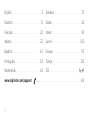 2
2
-
 3
3
-
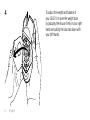 4
4
-
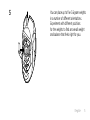 5
5
-
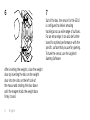 6
6
-
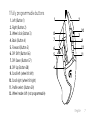 7
7
-
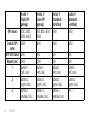 8
8
-
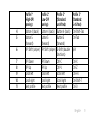 9
9
-
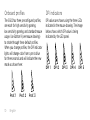 10
10
-
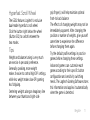 11
11
-
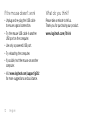 12
12
-
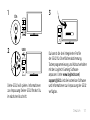 13
13
-
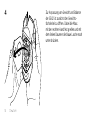 14
14
-
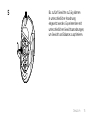 15
15
-
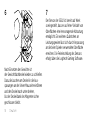 16
16
-
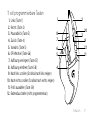 17
17
-
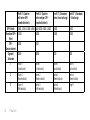 18
18
-
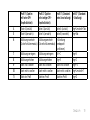 19
19
-
 20
20
-
 21
21
-
 22
22
-
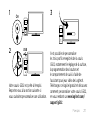 23
23
-
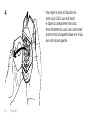 24
24
-
 25
25
-
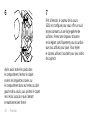 26
26
-
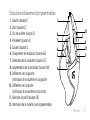 27
27
-
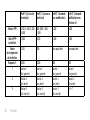 28
28
-
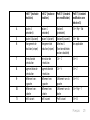 29
29
-
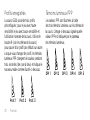 30
30
-
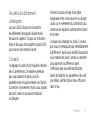 31
31
-
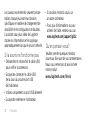 32
32
-
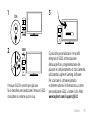 33
33
-
 34
34
-
 35
35
-
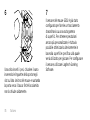 36
36
-
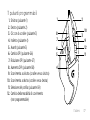 37
37
-
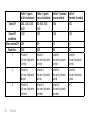 38
38
-
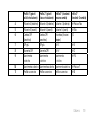 39
39
-
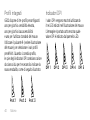 40
40
-
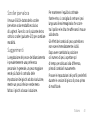 41
41
-
 42
42
-
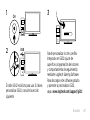 43
43
-
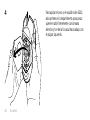 44
44
-
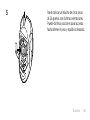 45
45
-
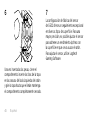 46
46
-
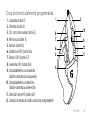 47
47
-
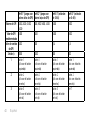 48
48
-
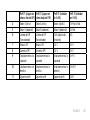 49
49
-
 50
50
-
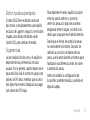 51
51
-
 52
52
-
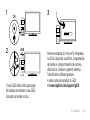 53
53
-
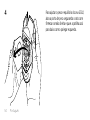 54
54
-
 55
55
-
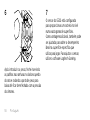 56
56
-
 57
57
-
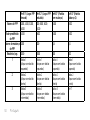 58
58
-
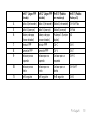 59
59
-
 60
60
-
 61
61
-
 62
62
-
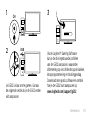 63
63
-
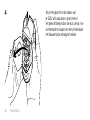 64
64
-
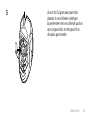 65
65
-
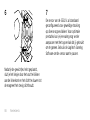 66
66
-
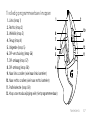 67
67
-
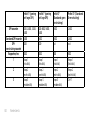 68
68
-
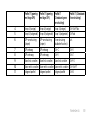 69
69
-
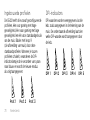 70
70
-
 71
71
-
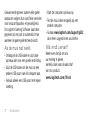 72
72
-
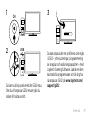 73
73
-
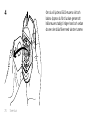 74
74
-
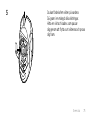 75
75
-
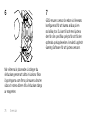 76
76
-
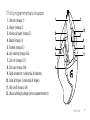 77
77
-
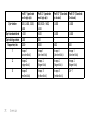 78
78
-
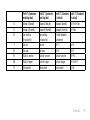 79
79
-
 80
80
-
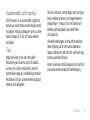 81
81
-
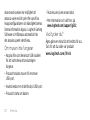 82
82
-
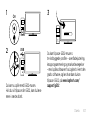 83
83
-
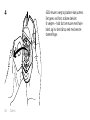 84
84
-
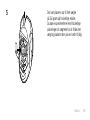 85
85
-
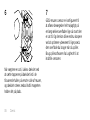 86
86
-
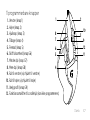 87
87
-
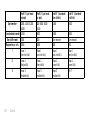 88
88
-
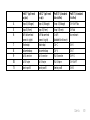 89
89
-
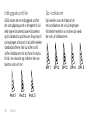 90
90
-
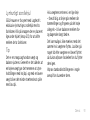 91
91
-
 92
92
-
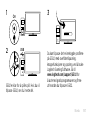 93
93
-
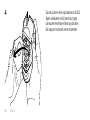 94
94
-
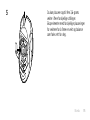 95
95
-
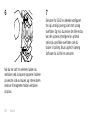 96
96
-
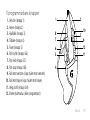 97
97
-
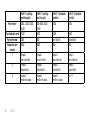 98
98
-
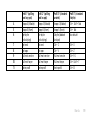 99
99
-
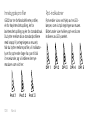 100
100
-
 101
101
-
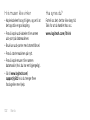 102
102
-
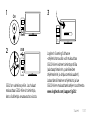 103
103
-
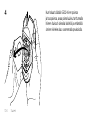 104
104
-
 105
105
-
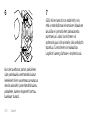 106
106
-
 107
107
-
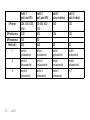 108
108
-
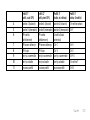 109
109
-
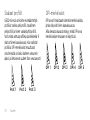 110
110
-
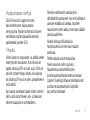 111
111
-
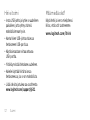 112
112
-
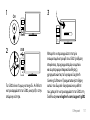 113
113
-
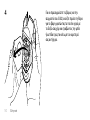 114
114
-
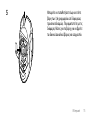 115
115
-
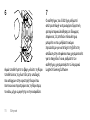 116
116
-
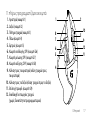 117
117
-
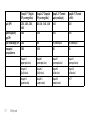 118
118
-
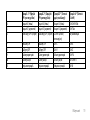 119
119
-
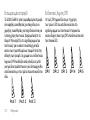 120
120
-
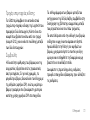 121
121
-
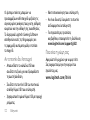 122
122
-
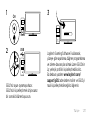 123
123
-
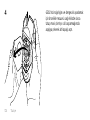 124
124
-
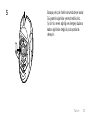 125
125
-
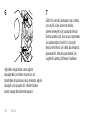 126
126
-
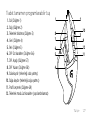 127
127
-
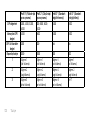 128
128
-
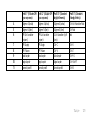 129
129
-
 130
130
-
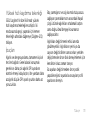 131
131
-
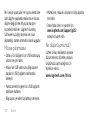 132
132
-
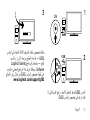 133
133
-
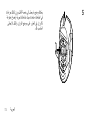 134
134
-
 135
135
-
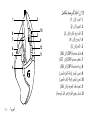 136
136
-
 137
137
-
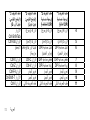 138
138
-
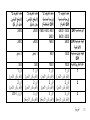 139
139
-
 140
140
-
 141
141
-
 142
142
-
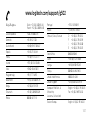 143
143
-
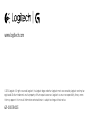 144
144
Logitech G G502 Proteus Core Manual de usuario
- Categoría
- Ratones
- Tipo
- Manual de usuario
- Este manual también es adecuado para
en otros idiomas
- français: Logitech G G502 Proteus Core Manuel utilisateur
- italiano: Logitech G G502 Proteus Core Manuale utente
- English: Logitech G G502 Proteus Core User manual
- Deutsch: Logitech G G502 Proteus Core Benutzerhandbuch
- Nederlands: Logitech G G502 Proteus Core Handleiding
- português: Logitech G G502 Proteus Core Manual do usuário
- dansk: Logitech G G502 Proteus Core Brugermanual
- svenska: Logitech G G502 Proteus Core Användarmanual
- Türkçe: Logitech G G502 Proteus Core Kullanım kılavuzu
- suomi: Logitech G G502 Proteus Core Ohjekirja
Artículos relacionados
Otros documentos
-
Logitech G502 HERO Gaming Mouse Guía del usuario
-
Logitech G15 Gaming Keyboard Manual de usuario
-
Logitech G15 Gaming Keyboard Manual de usuario
-
Logitech MX518 El manual del propietario
-
Logitech G300s Optical Gaming Mouse Manual de usuario
-
Logitech mouse g5 laser 2007 usb El manual del propietario
-
Logitech G400S Guía de instalación
-
Logitech G11 El manual del propietario
-
Logitech G7 El manual del propietario
-
Genius Scorpion M6-400 Manual de usuario